Вопрос
Проблема: как исправить неработающую историю файлов в Windows?
Привет. У меня проблема с неработающей историей файлов. Я получил сообщение, что копии моих файлов скопированы, но мой резервный диск пуст. Это новая установка ОС Windows. На моем компьютере много файлов, и их уже нужно скопировать, но это не так. Можно как-нибудь это решить?
Решенный ответ
История файлов не работает - это проблема, которая может расстраивать. Резервные копии напрямую связаны с историей файлов, поэтому, когда эта функция не работает, история файлов Windows 10 не сохраняется.[1] Операционная система не может быть восстановлена до предыдущей точки, поэтому определенные системные проблемы не могут быть исправлены и ошибки решены.
Резервное копирование данных - отличное решение для различных проблем, от сбоев системы до потери данных или более серьезных сбоев в ОС Windows. Поэтому, когда история файлов не работает в Windows, это становится большой проблемой для пользователя. Эти проблемы могут отображать различные ошибки и указывать на конкретные проблемы с функцией.
Эти ошибки могут указывать на неправильно выбранный драйвер или проблему, например, при попытке найти диск, пригодный для резервного копирования. Причиной возникновения этих ошибок может быть стороннее приложение, защитное программное обеспечение или даже ваш инструмент защиты от вредоносных программ. Если вы пытаетесь создать резервную копию файлов, а инструмент не работает или функция восстановления не работает, это может привести к другим проблемам с ПК.
Можно исправить, История файлов не работает в различных Windows[2] устройств и систем, поскольку проблема возникает в Windows 10 и более ранних версиях. Люди заявляют, что проблема с историей файлов появляется в Windows 8 или 8.1, когда резервное копирование не может быть выполнено из списка папок «Включить» или данные полностью удаляются.
Поскольку различные проблемы могут быть результатом системных файлов, затронутых или даже поврежденных данных, вам будет полезна проверка системы. Вы можете запустить ReimageСтиральная машина Mac X9 и позволить инструменту проверять определенные части или даже исправлять проблемы с историей файлов в Windows. Наличие резервных копий очень важно, поэтому также важно, чтобы на машине работали все полезные функции.[3]
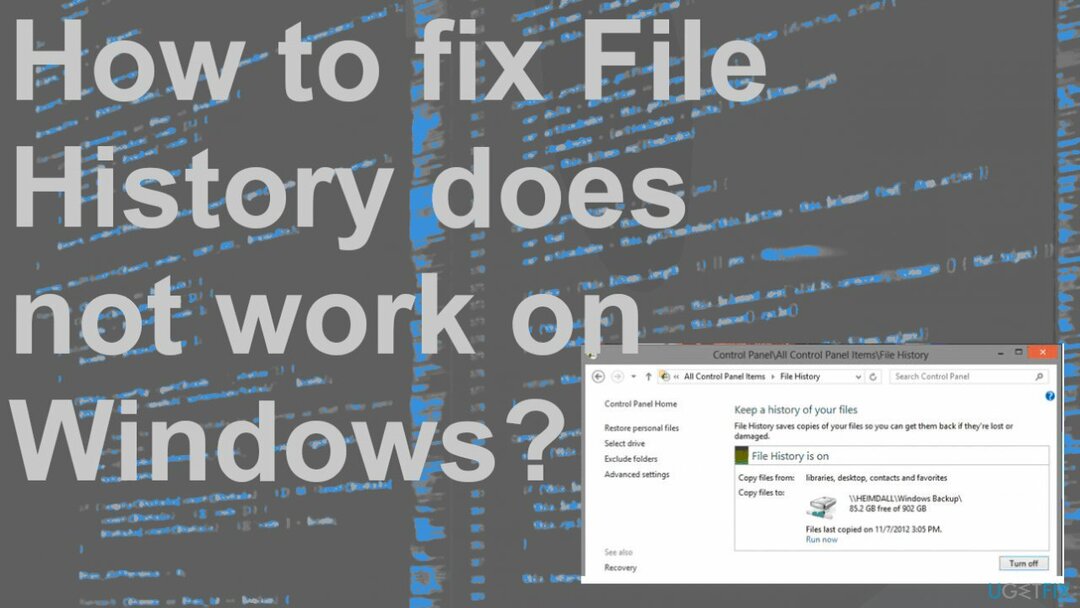
1. Включить службу истории файлов и поиск
Для восстановления поврежденной системы необходимо приобрести лицензионную версию Reimage Reimage.
- Нажмите на строку поиска, введите service.msc.
- Затем нажмите Услуги чтобы открыть его.
- Находить Служба истории файлов и Поиск Windows.
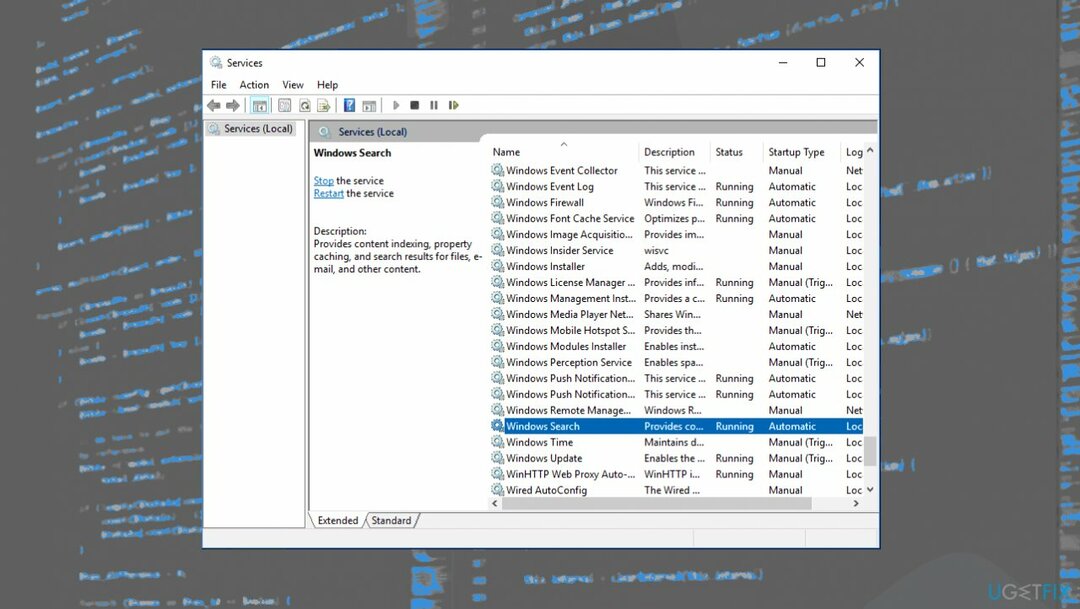
- Дважды щелкните по ним и измените Тип запуска к Автоматическая.
2. Отключить и включить защиту
Для восстановления поврежденной системы необходимо приобрести лицензионную версию Reimage Reimage.
- Перейти к Панель управления.
- Находить Система и безопасность.
- Перейти к Система а потом Системная защита.
- Выберите диск и нажмите Настроить.
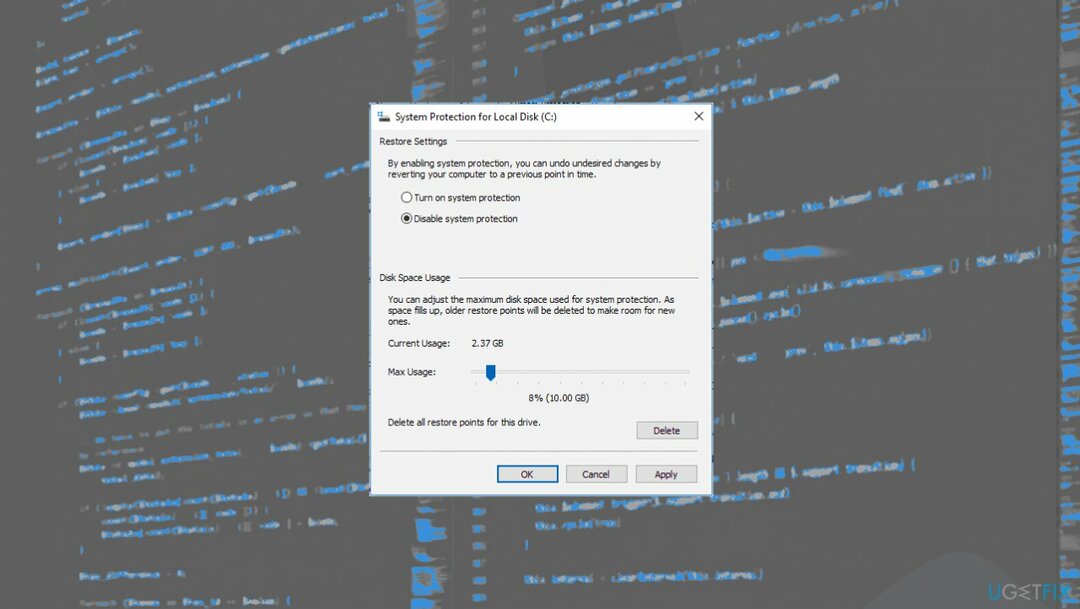
- Нажмите на Отключить защиту системы и включить защиту системы.
3. Включите историю файлов
Для восстановления поврежденной системы необходимо приобрести лицензионную версию Reimage Reimage.
- Вход История файлов в поле поиска.
- Выберите историю файлов, чтобы открыть ее.
- Нажмите Включи кнопка для перезапуска истории файлов для резервного копирования ваших личных файлов.
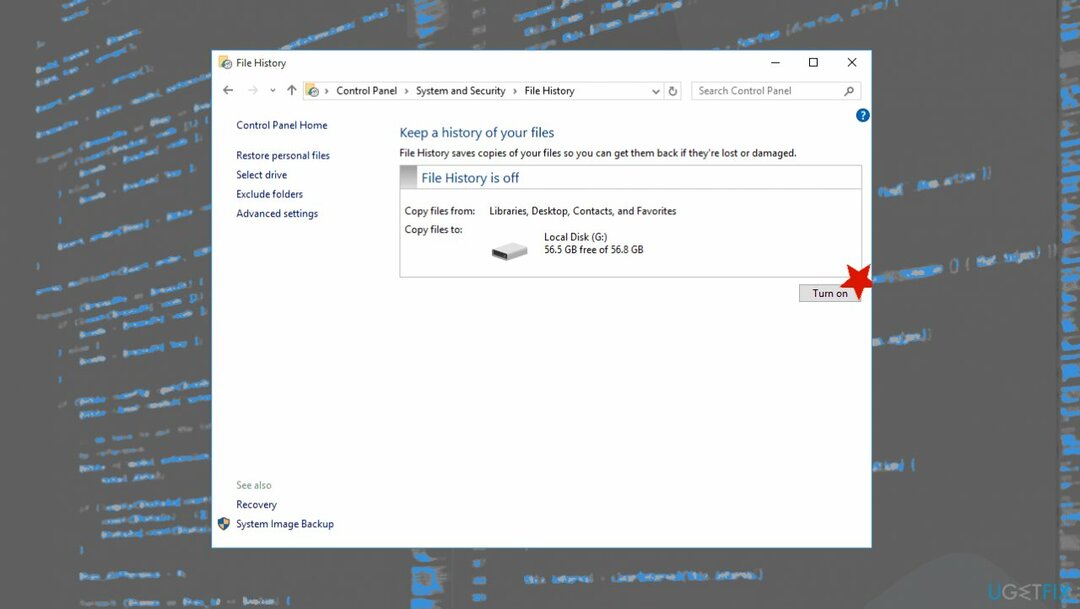
4. Подключите диск к
Для восстановления поврежденной системы необходимо приобрести лицензионную версию Reimage Reimage.
- Подключите жесткий диск и выберите Выберите диск в История файлов в левом меню,
- Выберите либо исходный диск, либо новый.
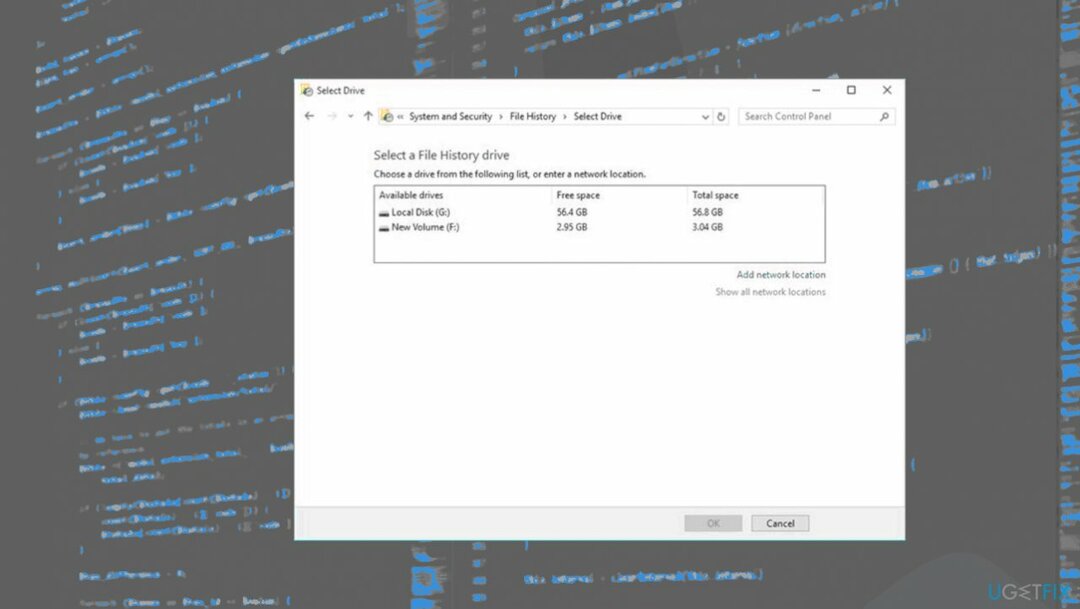
- Нажмите «Далее», а затем выберите расположение рекламной сети.
Исправляйте ошибки автоматически
Команда ugetfix.com делает все возможное, чтобы помочь пользователям найти лучшие решения для устранения их ошибок. Если вы не хотите бороться с методами ручного ремонта, используйте автоматическое программное обеспечение. Все рекомендованные продукты были протестированы и одобрены нашими профессионалами. Инструменты, которые можно использовать для исправления ошибки, перечислены ниже:
Предложение
сделай это сейчас!
Скачать FixСчастье
Гарантия
сделай это сейчас!
Скачать FixСчастье
Гарантия
Если вам не удалось исправить ошибку с помощью Reimage, обратитесь за помощью в нашу службу поддержки. Сообщите нам все подробности, которые, по вашему мнению, нам следует знать о вашей проблеме.
Этот запатентованный процесс восстановления использует базу данных из 25 миллионов компонентов, которые могут заменить любой поврежденный или отсутствующий файл на компьютере пользователя.
Для восстановления поврежденной системы необходимо приобрести лицензионную версию Reimage инструмент для удаления вредоносных программ.

Чтобы оставаться полностью анонимным и не допустить, чтобы интернет-провайдер и правительство от шпионажа на вас, вы должны использовать Частный доступ в Интернет VPN. Это позволит вам подключаться к Интернету, оставаясь полностью анонимным, за счет шифрования всей информации, предотвращения трекеров, рекламы, а также вредоносного контента. Самое главное, вы остановите незаконную слежку, которую за вашей спиной проводят АНБ и другие правительственные учреждения.
Непредвиденные обстоятельства могут произойти в любой момент при использовании компьютера: он может выключиться из-за отключения электроэнергии, Может возникнуть синий экран смерти (BSoD) или случайные обновления Windows могут произойти на машине, когда вы ушли на несколько минут. минут. В результате ваши школьные задания, важные документы и другие данные могут быть потеряны. К восстанавливаться потерянные файлы, вы можете использовать Восстановление данных Pro - он ищет копии файлов, которые все еще доступны на вашем жестком диске, и быстро их извлекает.